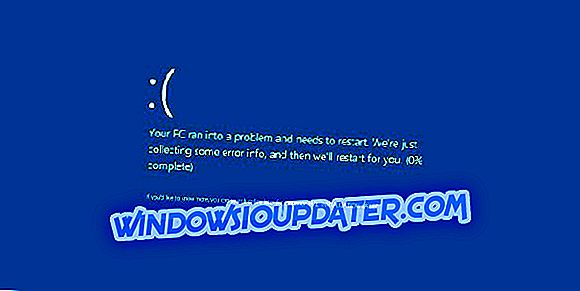Adakah anda mahu mengeluarkan semua fail dari akaun tetamu anda di Windows 8.1 atau Windows 10? Anda akan senang mengetahui bahawa terdapat penyelesaian yang sangat mudah untuk situasi ini. Ikuti langkah yang disenaraikan dalam tutorial ini dan anda akan dapat memadam semua fail dalam akaun tetamu Windows anda.

Mengalih keluar fail dari akaun tetamu tertentu boleh dilakukan dengan beberapa sebab. Mungkin anda ingin menyimpan akaun tetamu tetapi pengguna yang anda meminjamkan peranti Windows 8.1 atau Windows 10 telah menyalin banyak fail dan folder ke akaun itu. Jika anda hanya mahu memadamkannya dan bukan akaun tetamu itu sendiri, maka ini adalah pendekatan terbaik. Masalah lain yang mungkin berlaku ialah pengguna yang telah mengakses akaun tetamu secara tidak sengaja menyalin virus dan anda mahu mengeluarkan ancaman tersebut.
Bagaimana untuk memadam fail Akaun Tetamu pada Windows 10, 8.1
- Reboot peranti Windows 8.1 atau Windows 10 anda.
- Apabila sistem operasi meminta anda untuk log masuk, anda perlu menggunakan akaun pentadbir.
- Sekarang bahawa anda log masuk dengan akaun pentadbir, anda perlu menekan butang "Windows" dan butang "E".
- Buka pemacu di mana Windows dipasang dengan mengklik dua kali padanya (dalam kebanyakan kes C: pemacu digunakan untuk sistem operasi)
- Klik dua kali pada folder "Pengguna" untuk membukanya.
- Anda akan mempunyai senarai pengguna untuk peranti ini dan anda perlu membuka fail yang ingin anda padamkan.
- Anda akan mempunyai senarai folder dan, anda perlu klik dua kali pada mereka satu persatu untuk dibuka.
- Sekarang bahawa anda berada dalam folder, anda perlu menekan butang "Ctrl" dan butang "A" untuk memilih semua fail dan tekan butang "Padam" kemudian untuk memadamkannya.

PENTING: Sila jangan padamkan apa-apa dalam folder "Data Data" kerana ini diperlukan dalam Windows untuk akaun pengguna untuk dijalankan dengan betul.
- Tutup tingkap yang anda buka setakat ini dan but semula peranti Windows 8.1 atau Windows 10 anda.
- Selepas log masuk semula dengan akaun tetamu dan semak untuk melihat sama ada semua fail telah dipadam.
Sekiranya anda salah memadam fail tertentu dan anda mahu memulihkannya, anda boleh pergi ke Recycle Bin dan periksa apakah mereka masih ada. Untuk maklumat lanjut, anda boleh menyemak panduan kami tentang cara memulihkan fail yang dipadam dari Recycle Bin. Panduan itu menyenaraikan 6 alat yang boleh anda gunakan untuk memulihkan fail yang dipadamkan secara automatik. Apa yang anda perlu lakukan ialah memasang alat-alat yang berkenaan dan anda harus dapat mengembalikan fail-fail dalam waktu singkat.
Sederhana bukan? Kini anda mempunyai kaedah cepat untuk memadam semua fail dalam akaun tetamu peranti Windows 8.1 atau Windows 10 anda dan anda boleh melakukannya hanya dalam dua minit masa anda. Sekiranya anda menghadapi sebarang masalah di sepanjang jalan semasa mengikuti tutorial ini, beritahu kami dalam ulasan di bawah dan kami akan membantu anda secepat mungkin.